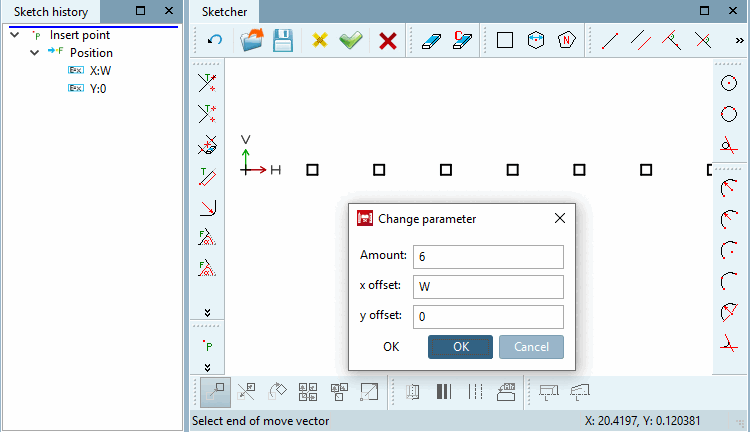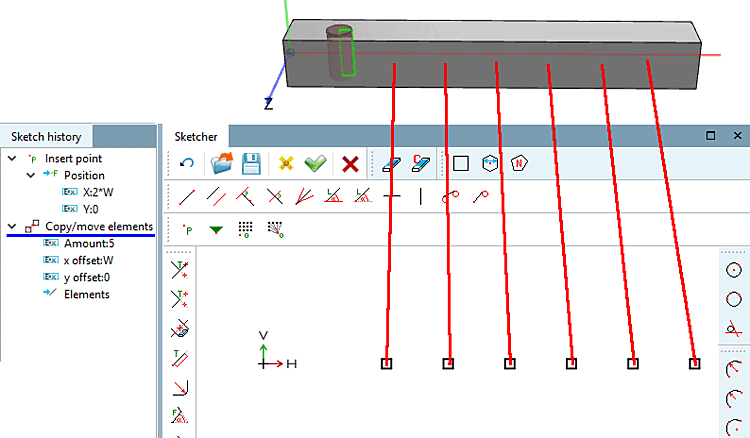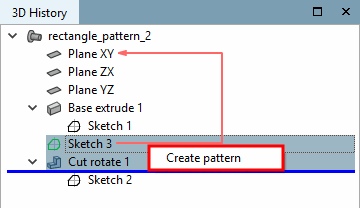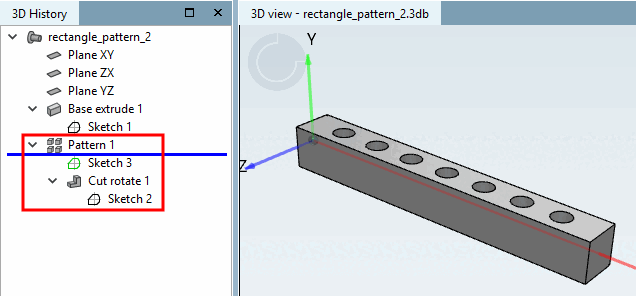Situation de départ: vous souhaitez placer une série de perçages à distance égale dans un rail profilé.
L'illustration suivante montre la surface dans laquelle les trous doivent être insérés et le plan pour l'esquisse du trou.
Étape 1: Définissez le trou qui servira d'origine aux autres échantillons.
Pour ce faire, créez une esquisse avec le contour suivant.
Définissez un point comme origine du motif (d'abord le bouton Insérer un point [Insert point], puis le bouton Origine du motif [Pattern origin] ).
Faites pivoter le contour créé avec la commande de menu contextuel Coupe [Cut] -> Rotation.... [Rotate...]
-> Résultat intermédiaire: le trou d'origine de l'échantillon est créé.
Étape 2: Créer une série de trous
Créer une nouvelle esquisse [New sketch...] dans le plan où se trouve le trou d'origine du motif à l'aide de la commande Nouvelle esquisse [New sketch...]... pour créer une nouvelle esquisse.
Dans ce croquis, utilisez le bouton Insérer le point [Insert point]
 point de départ pour la construction de l'
exactement au même endroit où se trouve le point d’origine dans le
autre croquis.
point de départ pour la construction de l'
exactement au même endroit où se trouve le point d’origine dans le
autre croquis.
Copiez le point à l’aide de l’option Déplacer la sélection [Move selection]
 .
.
Marquez le point de base (en maintenant la touche Maj enfoncée, tracez un rectangle sur le point).
-> Ce n’est que maintenant que la commande Déplacer la sélection [Move selection]
 exécutable.
exécutable.
Choisir le point de départ du vecteur de déplacement [Choose start of move vector]
Choisir le point final du vecteur de déplacement [Select end of move vector]
-> La boîte de dialogue Modifier les paramètres [Change parameter] s'ouvre.
Supprimez le point de base à l’aide de l’option Supprimer l’élément [Delete element]
 , sinon il sera créé deux fois. Le
Le point de base est situé en tant qu’origine de motif dans l’autre esquisse.
, sinon il sera créé deux fois. Le
Le point de base est situé en tant qu’origine de motif dans l’autre esquisse.
L'image suivante se présente maintenant.
Fermez l’esquisse en cliquant sur le bouton Modifications reprendre [Accept changes]
 .
.
Sélectionnez le point d'historique Cut Rotate (basé sur l'esquisse avec l 'origine du motif [Pattern origin] ) et, en maintenant la touche Ctrl enfoncée, sélectionnez également l' esquisse qui contient les points du motif.
Appelez ensuite la commande Créer un motif [Create pattern] du menu contextuel.
Résultat final: Le modèle de perçage est inséré. Dans l' historique 3D [3D History], vous pouvez voir l'étape de construction Pattern.


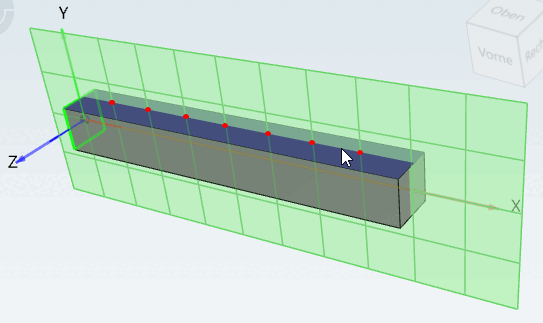
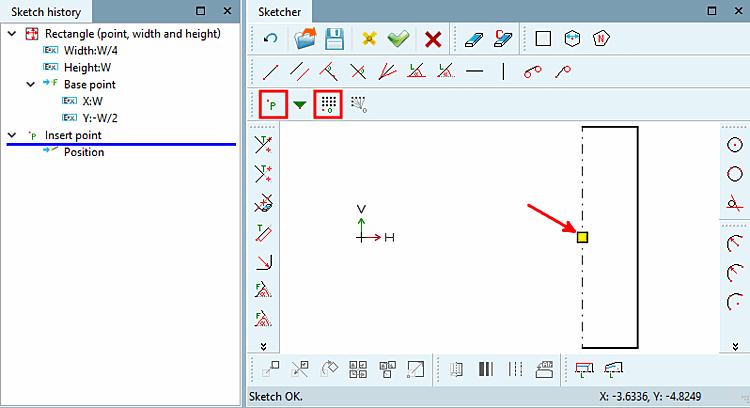
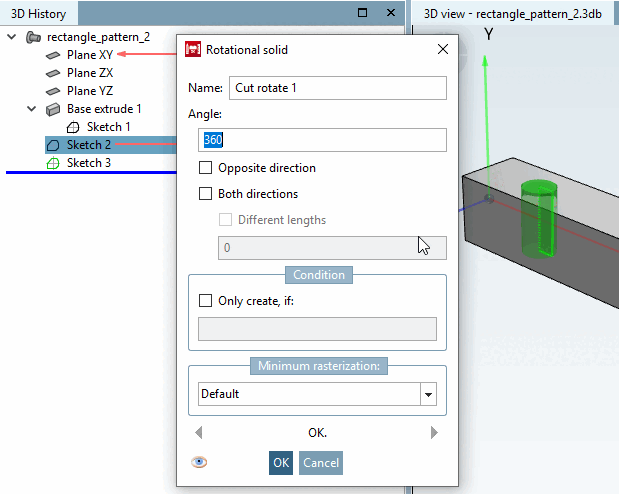
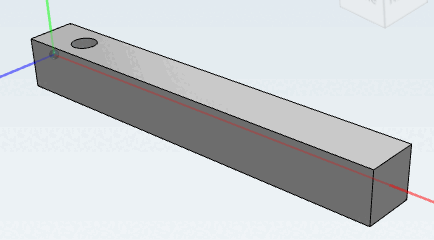
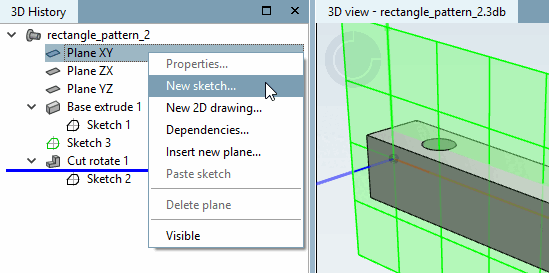
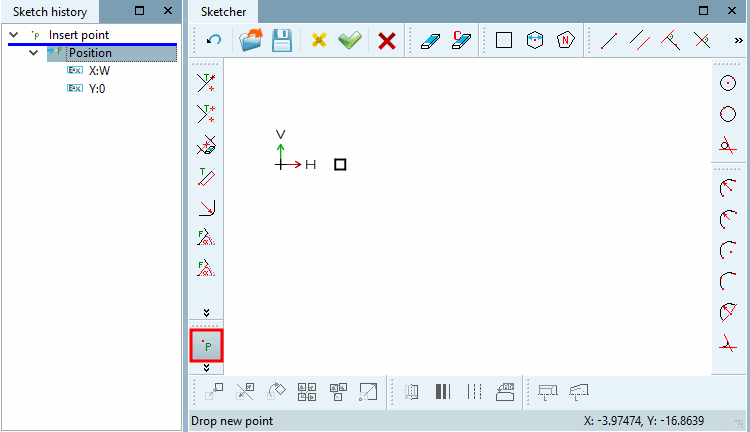
![[Remarque]](https://webapi.partcommunity.com/service/help/latest/pages/fr/partsolutions_user/doc/images/note.png)